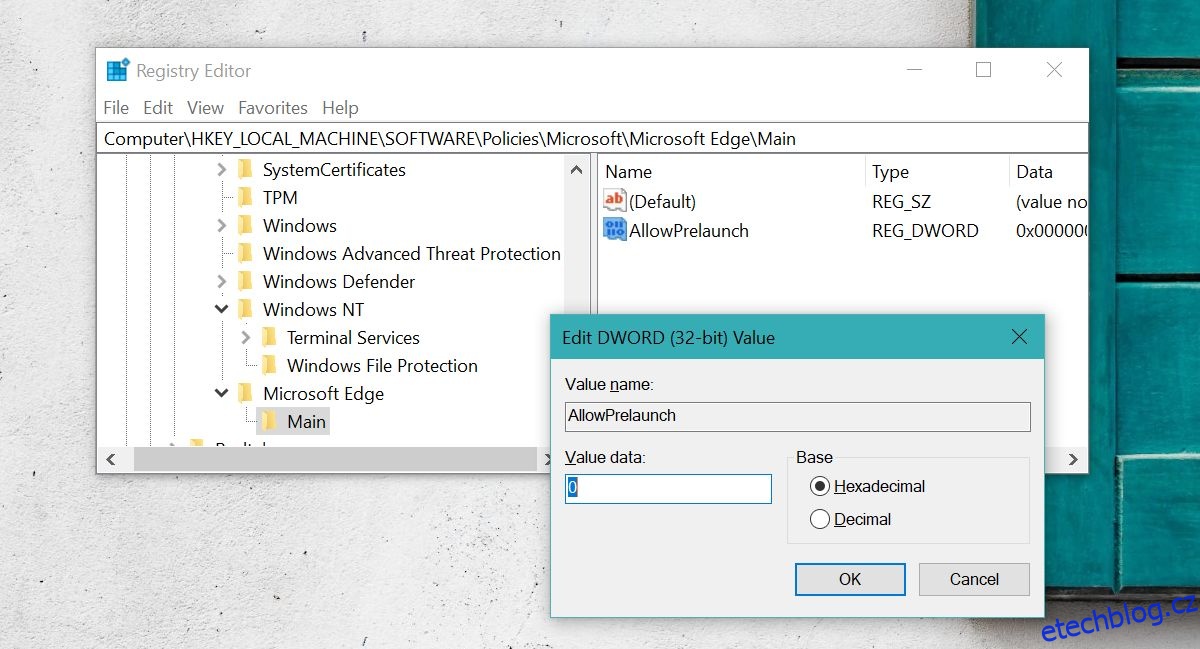Microsoft Edge je standardní prohlížeč, se kterým se Windows 10 dodává, a většina uživatelů jej ignoruje. Málokdo to zkusil a ti, kteří to udělali, nejsou dostatečně v pokušení používat jej jako výchozí prohlížeč. Má několik dobrých funkcí a můžete na něm sledovat události Apple z počítače se systémem Windows, ale v několika oblastech stále chybí.
Zatímco uživatelé mohou změnit výchozí prohlížeč ve Windows 10, stále potřebují aplikaci s názvem EdgeDeflector, pokud chtějí zabránit všem webovým požadavkům v jeho otevření. I s touto aplikací, když nabootujete na plochu, Edge stále běží. Nakonec je pozastaveno, ale má (menší) dopad na spuštění. Zde je návod, jak můžete zakázat předběžné načítání Edge při spouštění systému ve Windows 10.
Zakázat předběžné načítání okrajů
Předběžné načítání Edge můžete zakázat prostřednictvím zásad skupiny i registru systému Windows. Použití registru Windows je pravděpodobně dobrý nápad, protože můžete zálohovat klíč a obnovit jej, pokud chcete, a funguje ve všech verzích Windows 10.
Otevřete registr Windows. K provádění změn budete potřebovat administrátorská práva. V registru přejděte na následující umístění;
HKEY_LOCAL_MACHINESOFTWAREPoliciesMicrosoftMicrosoftEdgeMain
Klikněte pravým tlačítkem na klávesu Main a z kontextové nabídky vyberte Nový>Hodnota DWORD (32bitová). Tuto novou hodnotu pojmenujte AllowPrelaunch. Po vytvoření na něj dvakrát klikněte a nastavte jeho hodnotu na 0. Pokud je již hodnota nastavena na 0, je vaše práce hotová. Tohle samo o sobě nestačí. Edge také spouští několik dalších služeb, které musíte deaktivovat.
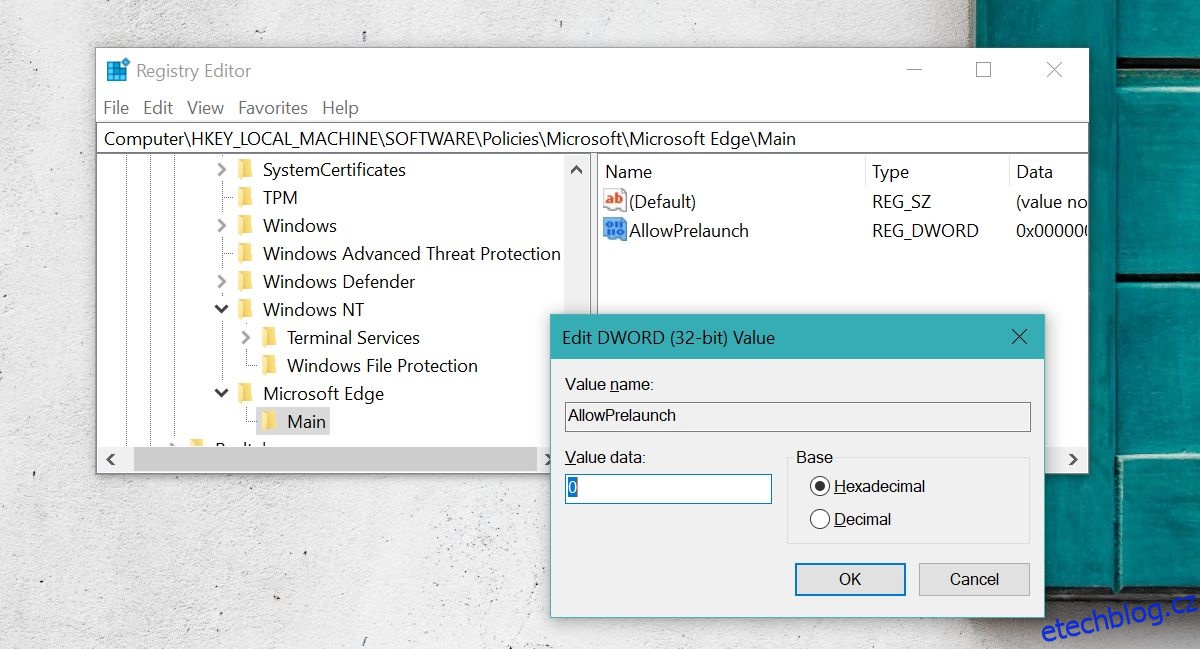
V registru systému Windows přejděte do následujícího umístění;
HKEY_LOCAL_MACHINESOFTWAREPoliciesMicrosoftMicrosoftEdgeTabPreloader
Klikněte pravým tlačítkem na klávesu TabPreloader a vyberte Nový>Hodnota DWORD (32bitová). Pojmenujte jej AllowTabPreloading a znovu nastavte jeho hodnotu na 0.
Tohle by mělo stačit. Pokud příležitostně používáte Edge, zjistíte, že spuštění může trvat trochu déle. Pokud vaše instalace systému Windows nemá klíč Microsoft Edge nebo klávesy Main a TabPreloader, můžete je vytvořit.
Klikněte pravým tlačítkem na klíč Microsoft a vyberte Nový>Klíč pro vytvoření klíče Microsoft Edge. Klikněte pravým tlačítkem na klíč Microsoft Edge a znovu vyberte Nový>Klíč, abyste pod ním vytvořili hlavní klíč. Postupujte podle sady a přidejte klíč TabPreloader. Tyto klíče můžete smazat později, ale smažete tím také hodnoty DWORD, které jste pod něj přidali. Absence těchto klíčů neznamená, že se Edge nenahraje do vašeho systému při startu na plochu. Před provedením této změny je vhodné zálohovat registr.